win10关机提示此应用程序阻止关机怎么解决
win10电脑关机程序被组织怎么解决?用户可以通过修改注册表编辑器来解决,首先打开运行输入regedit打开注册表编辑器,然后依次点击【HKEY_USERS】-【DEFAULT】-【Control Panel】-【Desktop】,右键Desktop,选择新建>字符串值>,命名AutoEndTasks,双击编制设置数据设置为【1】即可。

win10关机提示此应用程序阻止关机怎么解决
方法一:
第一步在win10系统上按win+R键打开运行,输入regedit,如下图所示:
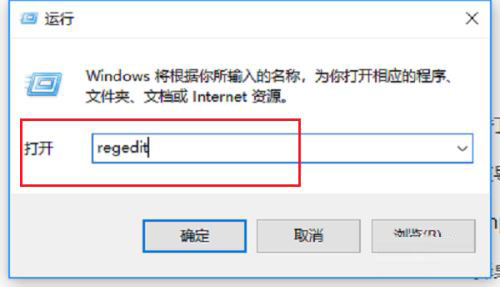
第二步进去注册表编辑器之后,点击HKEY_USERS,如下图所示:
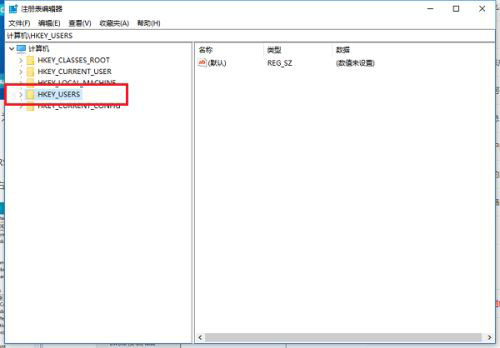
第三步依次点击HKEY_USERS->.DEFAULT->Control Panel->Desktop,如下图所示:
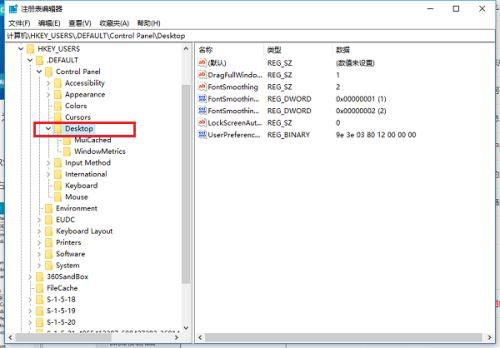
第四步在Desktop文件夹上,鼠标右键选择新建->字符串值,如下图所示:
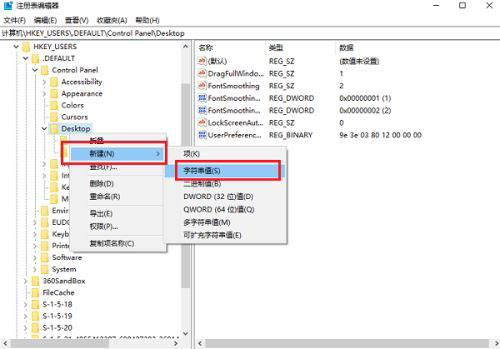
第五步新建字符串命名为AutoEndTasks,双击进行编辑,如下图所示:
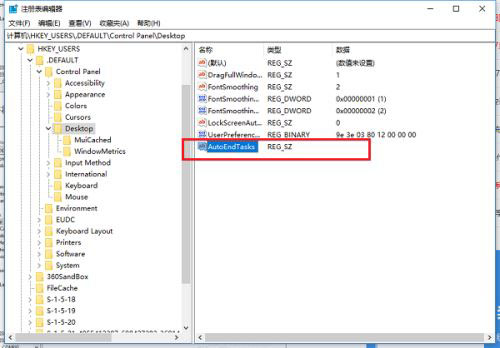
第六步双击编辑之后,将值设置为1,点击确定之后,当电脑重启或者关机的时候,该字符串会自动关闭所有打开的应用程序,如下图所示:
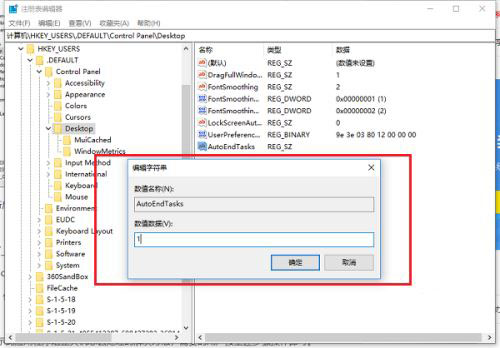
方法二:
1、首先对于电脑进行打开,直接通过组合快捷键【win+R】对于运行功能打开,然后输入【regedit】点击确定。
2、进入到注册表编辑器窗口后,在左侧依次点击HKEY_USERS-》.DEFAULT-》Control Panel-》Desktop,然后在对于Desktop进行右键,选择新建-》字符串值;
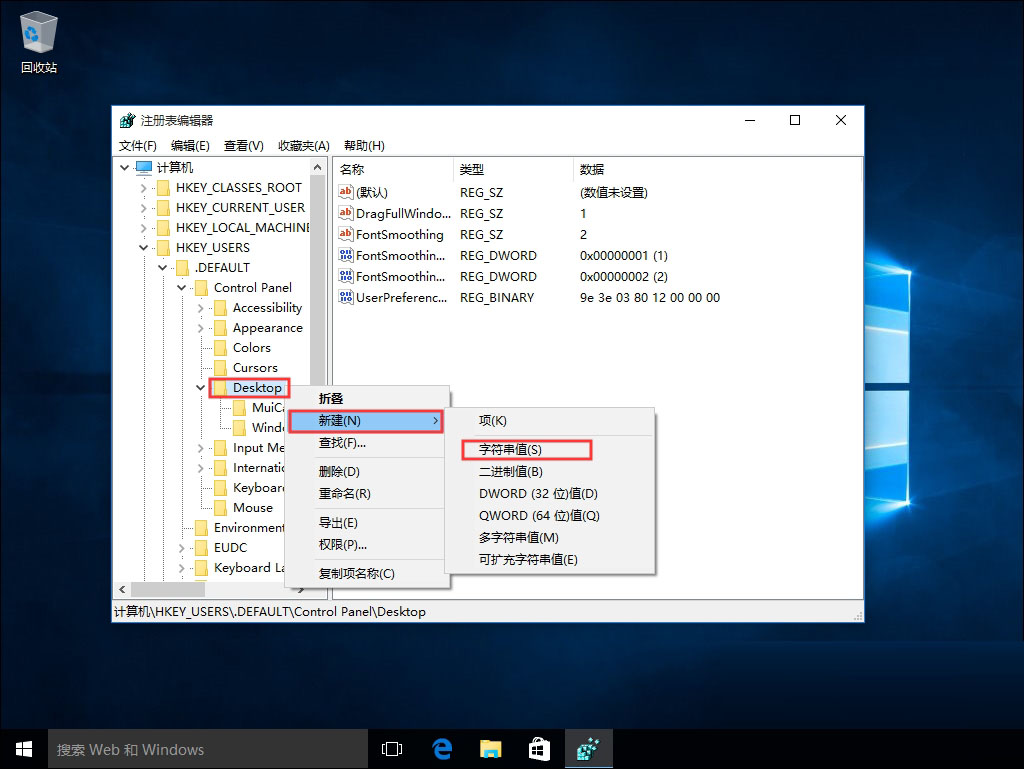
3、然后将新建字符串命名为“AutoEndTasks”,并对于其数值设置为1,然后点击确定。
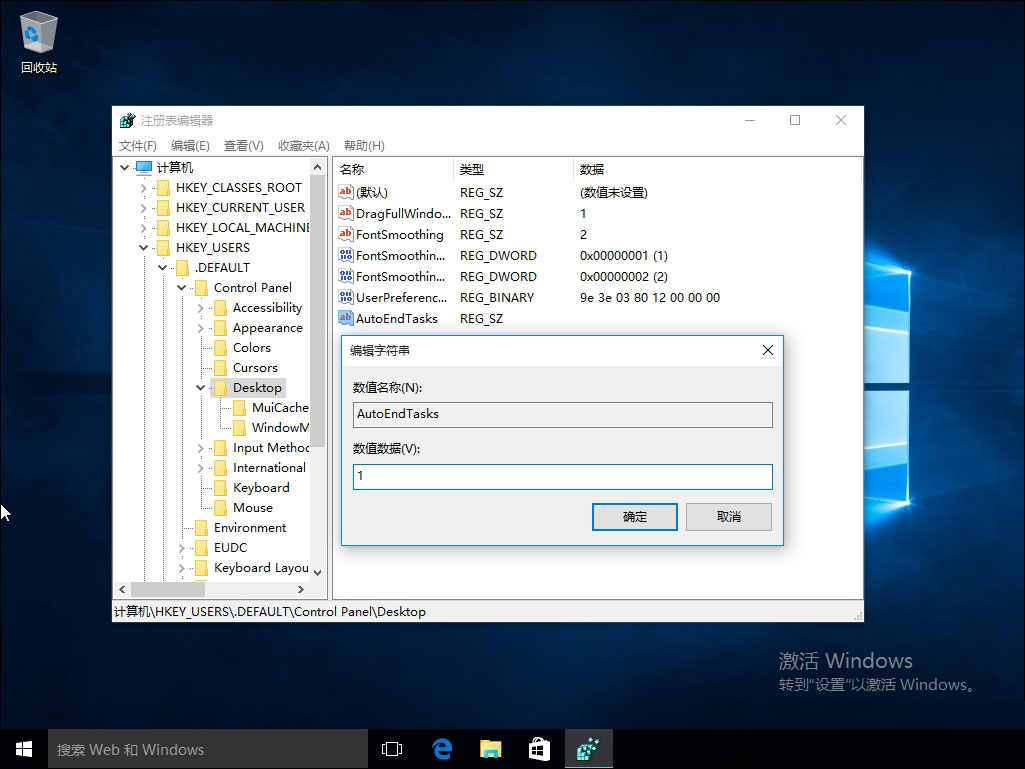
4、然后在电脑进行重启、关机的时候,电脑会自动关闭所有打开的应用程序,让你不用担心关机被应用程序阻止了。
最新推荐
-
excel怎么把一列数据拆分成几列 excel一列内容拆分成很多列

excel怎么把一列数据拆分成几列?在使用excel表格软件的过程中,用户可以通过使用excel强大的功能 […]
-
win7已达到计算机的连接数最大值怎么办 win7连接数达到最大值

win7已达到计算机的连接数最大值怎么办?很多还在使用win7系统的用户都遇到过在打开计算机进行连接的时候 […]
-
window10插网线为什么识别不了 win10网线插着却显示无法识别网络

window10插网线为什么识别不了?很多用户在使用win10的过程中,都遇到过明明自己网线插着,但是网络 […]
-
win11每次打开软件都弹出是否允许怎么办 win11每次打开软件都要确认

win11每次打开软件都弹出是否允许怎么办?在win11系统中,微软提高了安全性,在默认的功能中,每次用户 […]
-
win11打开文件安全警告怎么去掉 下载文件跳出文件安全警告

win11打开文件安全警告怎么去掉?很多刚开始使用win11系统的用户发现,在安装后下载文件,都会弹出警告 […]
-
nvidia控制面板拒绝访问怎么办 nvidia控制面板拒绝访问无法应用选定的设置win10

nvidia控制面板拒绝访问怎么办?在使用独显的过程中,用户可以通过显卡的的程序来进行图形的调整,比如英伟 […]
热门文章
excel怎么把一列数据拆分成几列 excel一列内容拆分成很多列
2win7已达到计算机的连接数最大值怎么办 win7连接数达到最大值
3window10插网线为什么识别不了 win10网线插着却显示无法识别网络
4win11每次打开软件都弹出是否允许怎么办 win11每次打开软件都要确认
5win11打开文件安全警告怎么去掉 下载文件跳出文件安全警告
6nvidia控制面板拒绝访问怎么办 nvidia控制面板拒绝访问无法应用选定的设置win10
7win11c盘拒绝访问怎么恢复权限 win11双击C盘提示拒绝访问
8罗技驱动设置开机启动教程分享
9win7设置电脑还原点怎么设置 win7设置系统还原点
10win10硬盘拒绝访问怎么解决 win10磁盘拒绝访问
随机推荐
专题工具排名 更多+





 闽公网安备 35052402000376号
闽公网安备 35052402000376号